In der MFC 10.0 hat sich ein Bug eingeschlichen, der sich unter Windows Vista und Windows 7 bemerkbar macht. Unter Windows XP tritt der Fehler nicht auf. Das Problem tritt in jedem Stil auf, der DWM verwendet. D.h. nicht wenn Windows klassisch ausgewählt wird.
Wenn auf einen CFormView mehrere Buttons liegen und der CFormView gerollt wird, dann kommt es unter Umständen zu Fehlern beim Neuzeichnen von Buttons. Dies schließt alle Button-Formen ein: Check-Buttons, Radio-Buttons und normale Buttons.
Das Ganze sieht nach dem Rollen in etwa so aus:
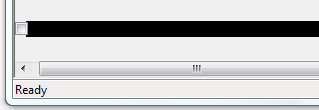
Der Text einiger Buttons erscheint nach dem Rollen als schwarze Blöcke. Es kann auch vorkommen, dass nur Teile der Buttons falsch gezeichnet werden.
Um das Problem gezielt nachzuvollziehen habe ich ein kleines Sample gebaut. Man kann durch zwei Schalter den CScrollView gezielt nach oben oder unten Rollen. Beim Rollen nach unten und bei bestimmten Fenstergrößen tritt dann der Fehler auf. Ich habe das Main-Window entsprechend beim Start in der Größe angepasst.
Das Problem liegt in einer Implementierung von WM_PRINTCLIENT in CScrollView (CScrollView::OnPrintClient), die ein Double-Buffering verwendet, dass entweder falsch ist oder sich eben mit der Standardimplementierung eines Dialoges beißt. Auf den ersten und zweiten Blick konnte ich in der Implementierung selbst keinen Fehler sehen. Deshalb vermute ich, dass sich dieses Double-Buffering mit dem auch vorhandenen Double-Buffering in den Standardimplementierungen der Dialogklasse beißt bzw. nicht korrekt berücksichtigt, dass auch Child-Windows neu gezeichnet werden müssen.
Die Lösung ist entsprechend einfach:
- Man fügt einfach einen Handler für WM_PRINTCLIENT in seiner von CFormView abgeleiteten Klasse ein.
- Dieser Handler ruft dann nicht die Implementierung der Basisklasse CFormView auf, sondern die Implementierung in CView (CView::OnPrintClient).
...
ON_MESSAGE(WM_PRINTCLIENT,&CScrollDialogMFCView::OnPrintClient)
...
LRESULT CScrollDialogMFCView::OnPrintClient( WPARAM wp, LPARAM lp )
{
// Bypass the CScrollView::OnPrintClient implementation
return CView::OnPrintClient(wp,lp);
}
Dieser Fehler ist in keiner der vorhergehenden MFC Versionen vorhanden (auch nicht in MFCNext), weil einfach kein entsprechender Handler vorhanden war..
Es stellt sich wohl bei einigen jetzt die Frage warum dieser Handler eingebaut wurde. Auch die Antwort ist einfach:
Seit Windows Vista wird stark von AnimateWindow Gebrauch gemacht und auch DWM intern scheint des öfteren WM_PRINT/WM_PRINTCLIENT zu verwenden. Entsprechend haben fast alle Klassen in der MFC entsprechende Handler ergänzt bekommen.
Das Sample kann man hier herunterladen: ScrollDialogMFC – VS-2010.
Ich habe in der stdafx.h einen define FIX_CSCROLLVIEW_PROBLEM eingebaut mit dem man den Fix einfach aktivieren und deaktivieren kann.

 Das meine Software auf allem läuft was Windows XP und später heißt war mir schon lange klar 😉 aber ein offizielles „Kompatibel für…“ ist ja schon noch was anderes.
Das meine Software auf allem läuft was Windows XP und später heißt war mir schon lange klar 😉 aber ein offizielles „Kompatibel für…“ ist ja schon noch was anderes.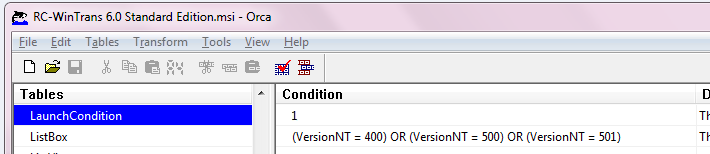
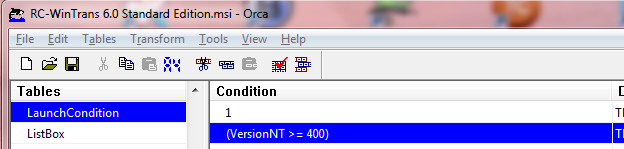
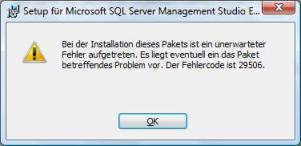 Ich wollte mir das Microsoft SQL Server Management Studio Express auf Vista installieren. Aber während der Installation erhielt ich die folgende Fehlermeldung:
Ich wollte mir das Microsoft SQL Server Management Studio Express auf Vista installieren. Aber während der Installation erhielt ich die folgende Fehlermeldung: